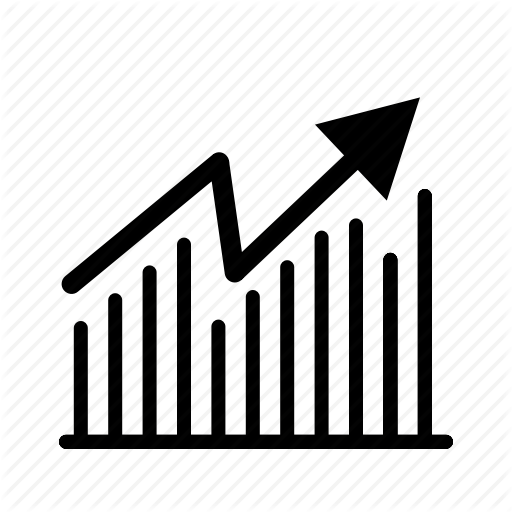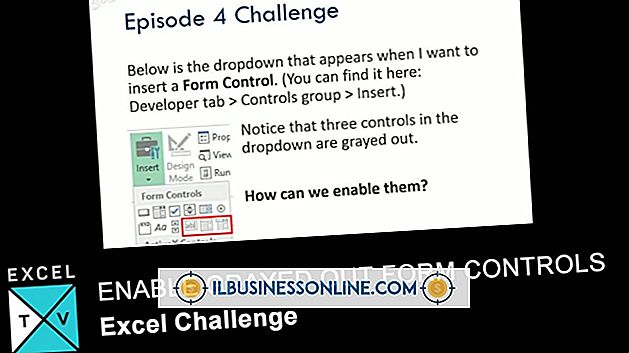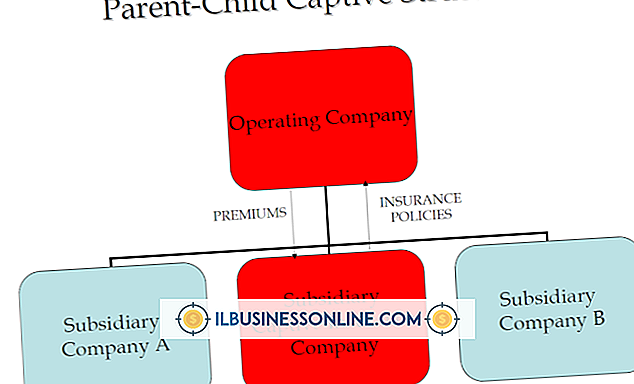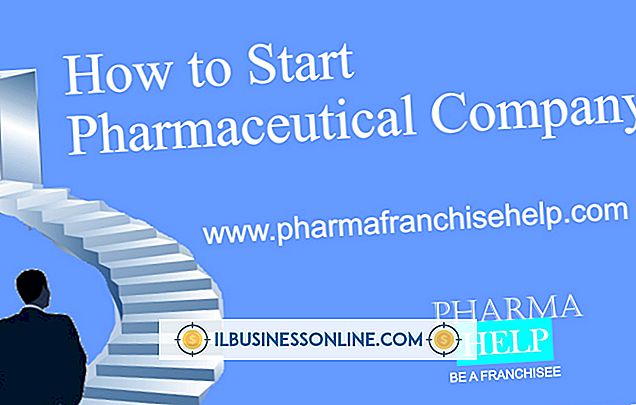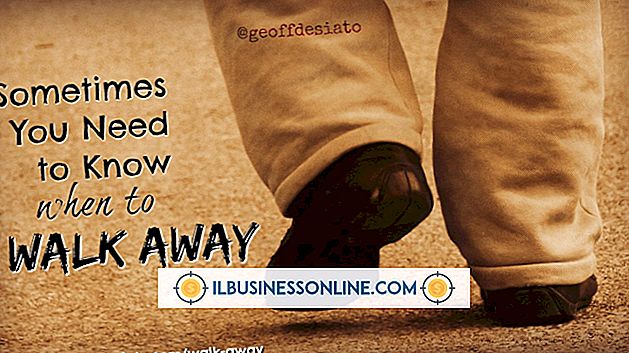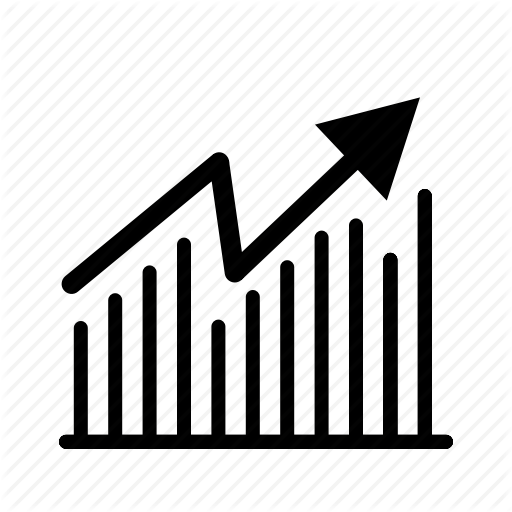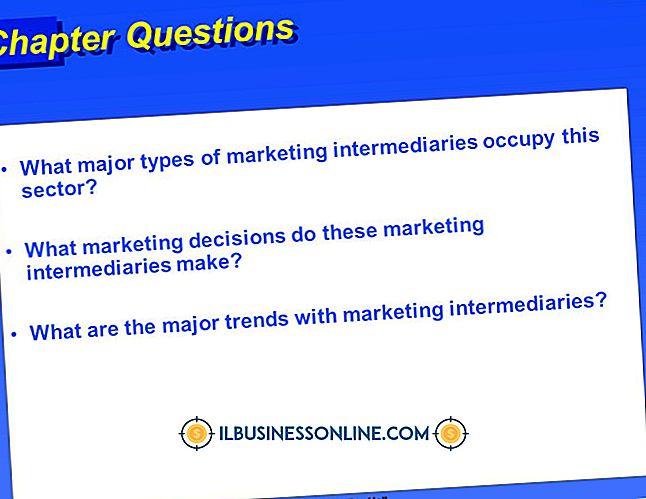Jeg kan ikke se kalenderaftaler i Outlook

Administrer dine kalendere i Microsoft Outlook for at vise alle dine begivenheder fra flere kilder, herunder internetkalendere. Hvis du ikke kan se dine aftaler fra en anden tjeneste, skal du muligvis tilføje kalenderen til Outlook som en internet kalender. Du kan åbne en anden persons delte kalender, hvis du begge har Microsoft Exchange Server-konti. Kalendere kan også gemmes eller vises ved hjælp af afkrydsningsfelterne i kalendermappepanelet. Aftaler og møder kan også skjules automatisk, hvis de ikke passer ind i din kalenders aktuelle visning.
Internet kalendere
Mens Exchange-kalendere automatisk tilføjes til Outlook ved tilslutning, skal mange tredjepartskalendere tilføjes manuelt. Klik på "Fil", rullemenuen "Kontoindstillinger" og derefter "Kontoindstillinger". Klik på fanen "Internetkalendere" for at få vist dine abonnementskalendere. For at tilføje en ny kalender skal du klikke på knappen "Ny ...". Indsæt din kalenderwebadresse i feltet i dialogboksen, og klik derefter på knappen "Tilføj". Klik på knappen "Ja" for at tilføje din internetkalender til Outlook.
Delte kalendere
Hvis du forsøger at læse en anden persons udnævnelser, har du muligvis ikke fået de rette tilladelser. Tilladelser kan kun gives til andre Exchange-brugere i Outlook. Hvis du vil åbne en anden persons kalender, skal du klikke på rullemenuen "Åbn kalender" og derefter "Åbn delt kalender ..." Indtast navnet på den person, der har givet dig tilladelse, eller klik på "Navn ..." og vælg derefter en kontaktens navn fra listen . Klik på den kalendermappe, du vil få adgang til, fra brugerens mappeliste. For eksempel skal du klikke på "Kalender" og derefter klikke på "OK".
Tilpas dine viste kalendere
Flere kalendere kan vises samtidigt i Outlook. For at vise dine skjulte kalendere skal du klikke på "Kalender" i navigationsruden og derefter markere felterne ud for de kalendere, du vil se under mappen Mine kalendere i mappepanelet. Du kan også højreklikke på kalenderen i mappepanelet og derefter klikke på "Vis denne kalender". Som standard vises de valgte kalendere side om side. Hvis du vil stable dine kalendere oven på hinanden, skal du klikke på knappen "Vis i overlejringstilstand", som ligner en venstrepil eller højreklik på en kalender i mappepanelet og derefter klikke på "Overlay".
Overvejelser
Udnævnelser eller møder, der er mærket "Privat", kan ikke ses af andre brugere. Når en dato har for mange begivenheder, der skal vises i den aktuelle visning, f.eks. Når du ser din kalender i månedsvisning, er ekstra begivenheder gemt. Du kan vise alle begivenhederne for dagen ved at klikke på den lille rullemenu nederst i dags boks.
Ansvarsfraskrivelse
Oplysninger i denne artikel gælder for Microsoft Outlook 2013. Trin kan variere lidt eller signifikant med andre versioner eller produkter.